Corrigir VIDEO_DXGKRNL_FATAL_ERROR no Windows 11/10
Após o Windows Update(Windows Update) , se você vir uma tela azul(Blue Screen) com erro de parada (Stop)VIDEO_DXGKRNL_FATAL_ERROR no Windows 11/10 , aqui estão algumas soluções que podem ajudá-lo a solucionar o problema. Essa mensagem de erro pode ser acompanhada por códigos de erro como 0xD80310B0, x05F6C614D , 0x680B871E ou 0x96D854E5 e indica que o subsistema de kernel gráfico Microsoft DirectX detectou uma violação.
VIDEO_DXGKRNL_FATAL_ERROR
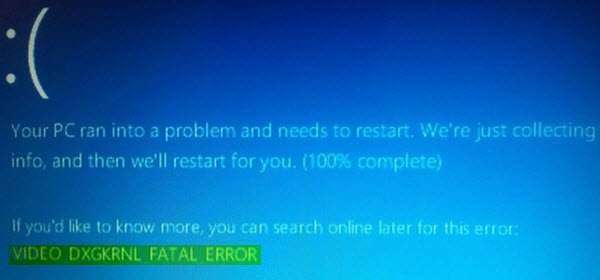
Se você receber este erro de parada(Stop Error) , aqui estão algumas coisas que você pode tentar.
1] Reinstall/Update the Graphics Driver
Desinstale o driver gráfico(Graphics) e instale-o novamente. Se isso não resolver seu problema, talvez seja necessário atualizar o driver gráfico(update the Graphics Driver) . Para atualizar o driver, abra o Gerenciador de dispositivos(Device Manager) . Após abri-lo, expanda a opção Adaptadores de vídeo(Display adapters ) , clique com o botão direito do mouse no driver e selecione a opção Atualizar driver(Update driver ) .
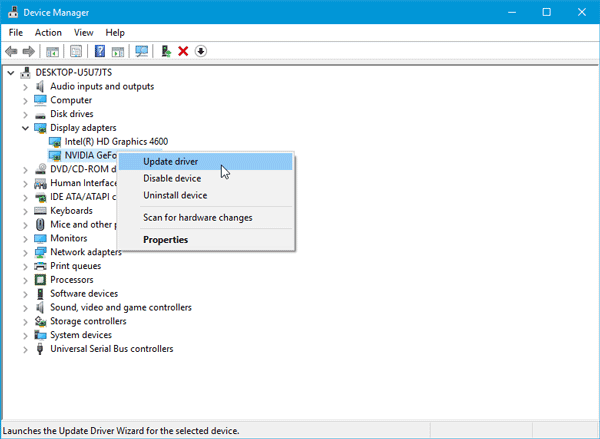
Em seguida, você precisa percorrer as opções da tela para concluir a atualização. Para sua informação, algumas pessoas tiveram que substituir o driver gráfico, pois não era compatível com outro hardware, como a placa-mãe.
Se você precisar desinstalar o driver Nvidia , depois de desinstalá-lo, (Nvidia)baixe o driver Nvidia mais recente(download the latest Nvidia driver) e instale-o. Após uma reinicialização, lembre-se de definir a Nvidia como a (Nvidia)GPU padrão .
2] Reinstale o DirectX(2] Reinstall DirectX)
Baixe a versão mais recente do DirectX para sua versão do Windows da Microsoft e instale-a novamente em seu sistema.
3] Use o Verificador de arquivos do sistema(3] Use System File Checker)
A ferramenta Verificador de arquivos do sistema(System File Checker) ajuda os usuários a pesquisar alterações nas chaves do registro, bem como nos arquivos do sistema. Depois disso, ele pode restaurar o arquivo original se detectar alguma alteração. A mensagem Video_Dxgkrnl_Fatal_Error(Video_Dxgkrnl_Fatal_Error) pode aparecer devido a alterações recentes feitas por diferentes softwares ou drivers. Execute o Verificador de arquivos do sistema e verifique se ele resolve o problema ou não.
4] Solucionar problemas no estado de inicialização limpa(4] Troubleshoot in Clean Boot State)
Os problemas do lado do driver também podem ser resolvidos usando o Clean Boot(Clean Boot) . Se você não sabe, a inicialização limpa(Clean Boot) nada mais é do que inicializar o sistema com todos os processos, inicialização e serviços que não são da Microsoft desativados. Dessa forma, você pode descobrir o processo ofensivo manualmente.
Se precisar de mais ajuda, consulte nosso Guia de Erros de Parada do Windows(Windows Stop Errors Guide) .
Related posts
Fix Klif.sys Blue Screen error em Windows 10
Fix SYSTEM SERVICE EXCEPTION Blue Screen em Windows 10
Fix c000021A Fatal System Error em Windows 10
Fix hardlock.sys Blue Screen de Death error em Windows 11/10
Fix TIMER_OR_DPC_INVALID Blue Screen em Windows 10
UNEXPECTED_KERNEL_MODE_TRAP error em Windows 11/10
Fix o Windows 10 Black Screen de Death problemas; Stuck em Black Screen
Fix USBXHCI.sys Blue Screen error no Windows 10
Fix Ntfs.sys Falhou BSOD Error em Windows 10
Erro Fix EVENT TRACING FATAL ERROR Blue screen no Windows PC
Fix intelppm.sys Blue Screen error no Windows 10
Fix Aksfridge.sys Blue Screen error em Windows 10
Fix Ndu.sys BSOD error no Windows 10
Onde está a Windows 10 BSOD log file location?
Best Free Crash Dump Analyzer software para Windows 10
Fix 0xc0000135 Blue Screen error no Windows 10
Fix KERNEL DATA INPAGE ERROR (Msis.SYS) em Windows 10
Fix APC_INDEX_MISMATCH Stop Error em Windows 10
Fix Storport.sys BSOD Erros no Windows 10
Fix EXFAT FILE SYSTEM (volmgr.sys) BSOD error no Windows 11/10
